禁止运行某个软件 不想让某个软件运行设置方法
1、点击开始--运行,输入gpedit.msc,敲回车或点确定,这是打开组策略编辑器的方法。
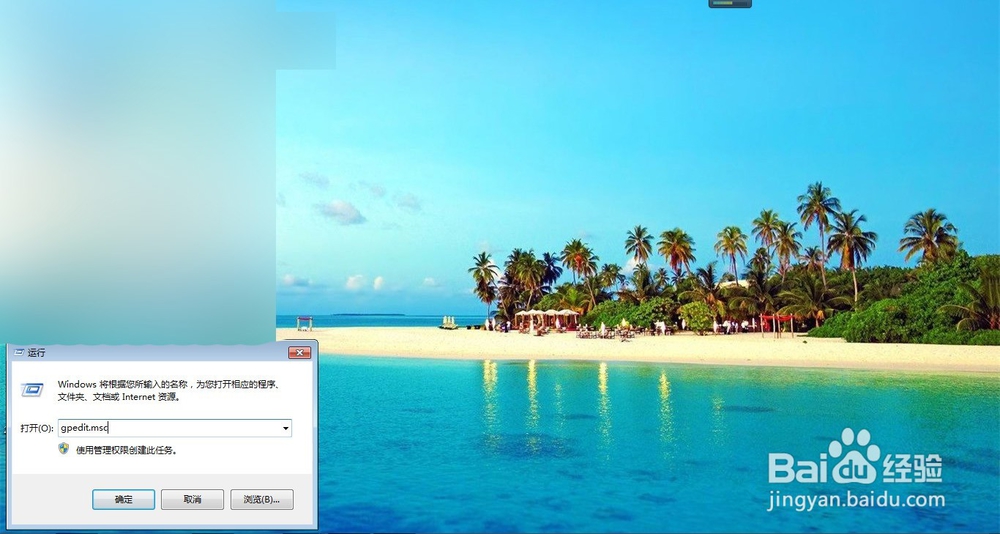
2、在窗口的左侧点击展开管理模板,点击系统,这时窗口右侧会显示出设置列表。
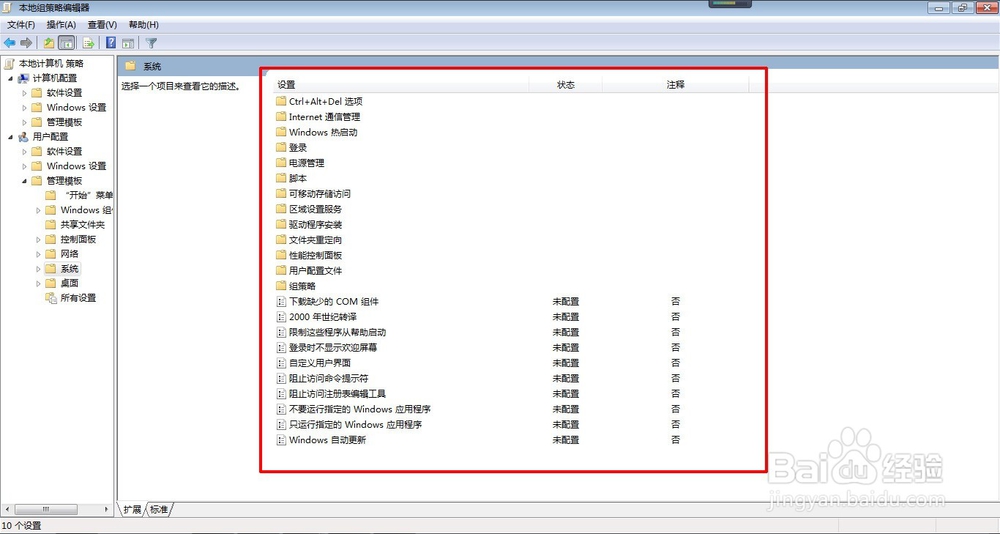
3、在列表中找到”只运行指定的Windows应用程序“并双击打开设置窗口。
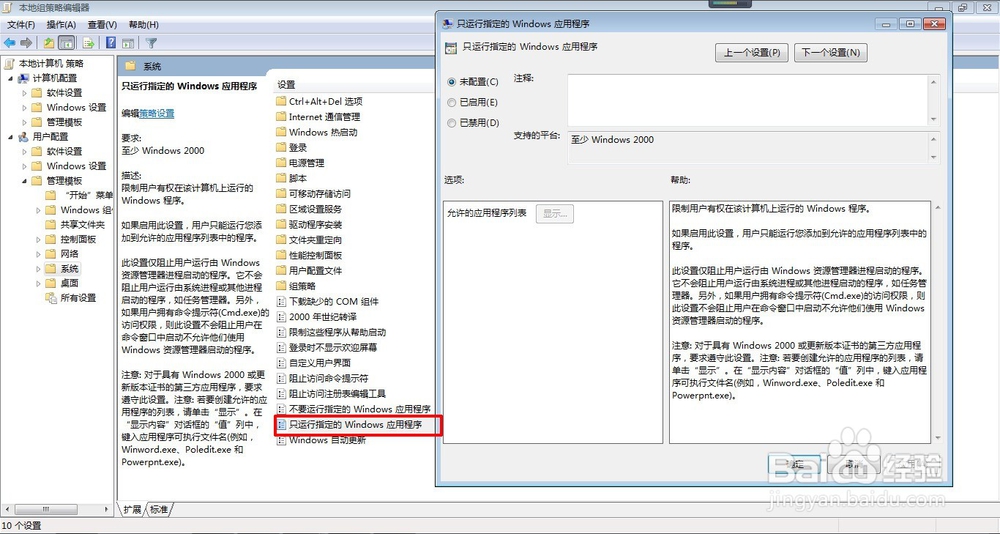
4、在这一步进行设置,点选“已启用”,在下面点击“显示”,弹出显示内容设置窗口。
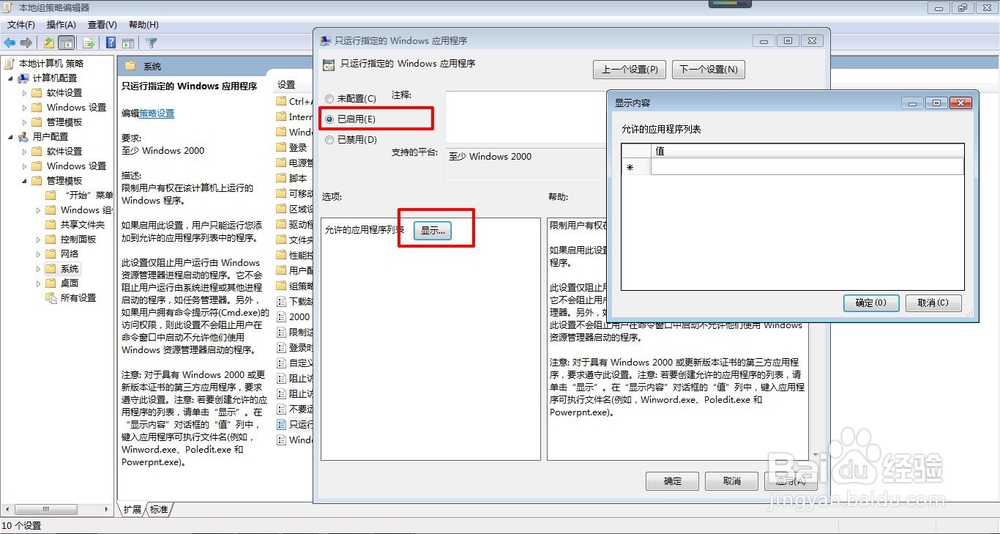
5、在输入框中输入程序或软件,如photoshop.exe等,然后点击确定,这样,没有输入的软件则会禁止运行。
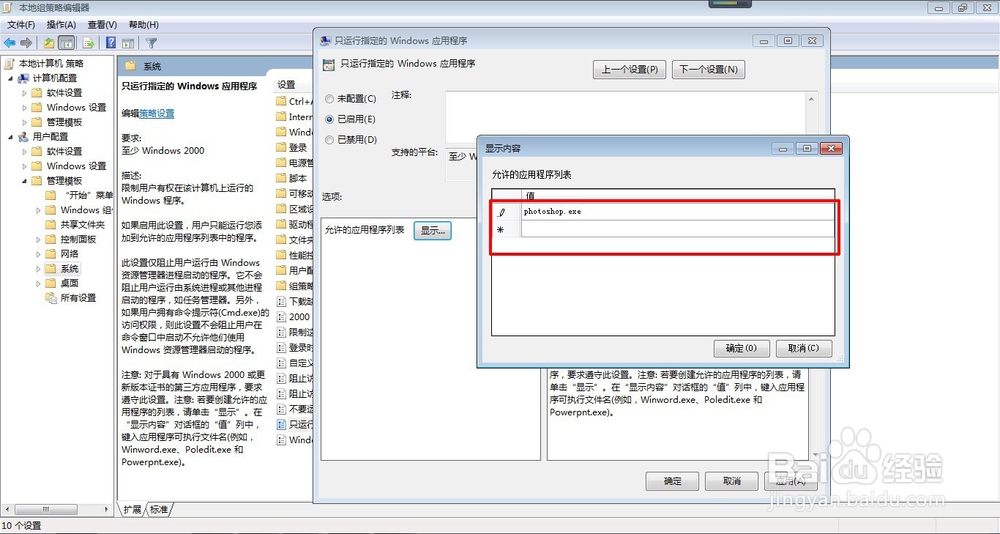
6、如果要取消对软件运行的限制,可打开注册表编辑器,找到HKEY_CURRENT_USER\Software\Microsoft\Windows\CurrentVersion\Policies\Explorer。
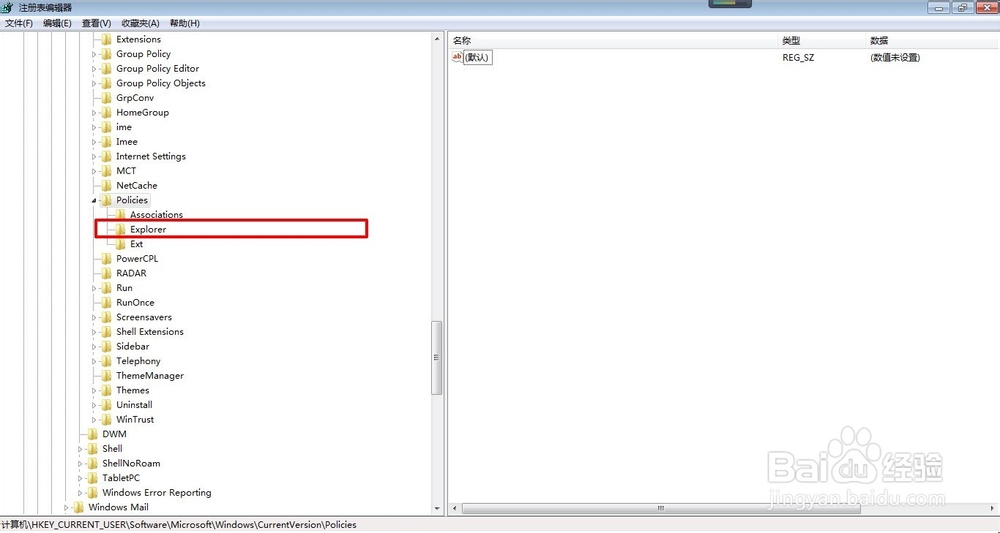
7、在右边窗口中找到RestrictRun,双击将其数值数据改为0,点确定,然后重启电脑,再打开组策略编辑器取消软件限制即可。
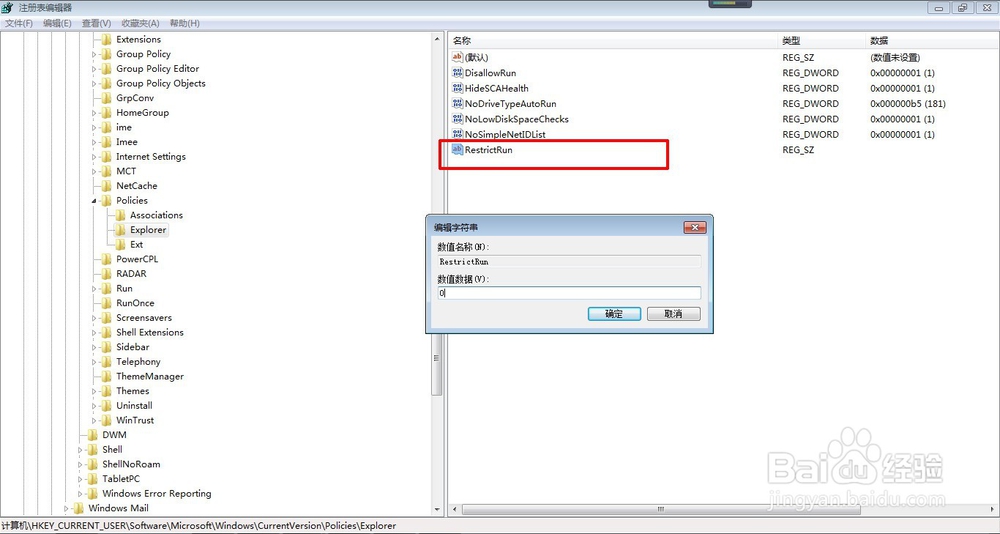
声明:本网站引用、摘录或转载内容仅供网站访问者交流或参考,不代表本站立场,如存在版权或非法内容,请联系站长删除,联系邮箱:site.kefu@qq.com。
阅读量:164
阅读量:53
阅读量:91
阅读量:87
阅读量:194